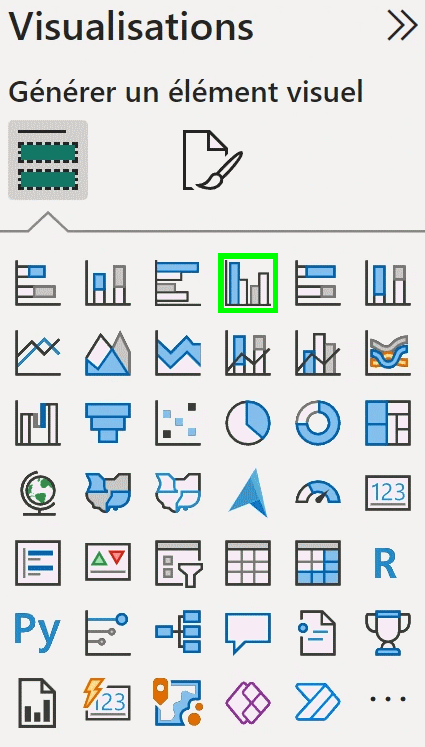
Préparer vos données :
Assurez-vous que vos données sont organisées en colonnes avec les informations suivantes :
Catégorie principale : ex. "Produit" ou "Mois".
Sous-catégorie ou groupe : ex. "Région" ou "Type".
Valeur numérique : les données à représenter.
Importer vos données dans Power BI :
Allez dans Accueil > Importer des données, sélectionnez votre source (Excel, SQL, etc.), puis chargez vos données dans Power BI.
Créer un visuel de histogramme groupé :
Cliquez sur l'icône Histogramme groupé dans le volet des visuels.
Faites glisser :
La colonne des catégories principales dans le champ Axe.
La colonne des sous-catégories ou groupes dans le champ Légende.
La colonne des valeurs numériques dans le champ Valeurs.
Personnaliser l'affichage :
Allez dans l’onglet Format du volet de visualisation.
Ajustez les options comme :
Couleurs des barres : pour distinguer les groupes.
Largeur des colonnes : pour mieux espacer les barres.
Axes et étiquettes : pour rendre le graphique plus lisible.